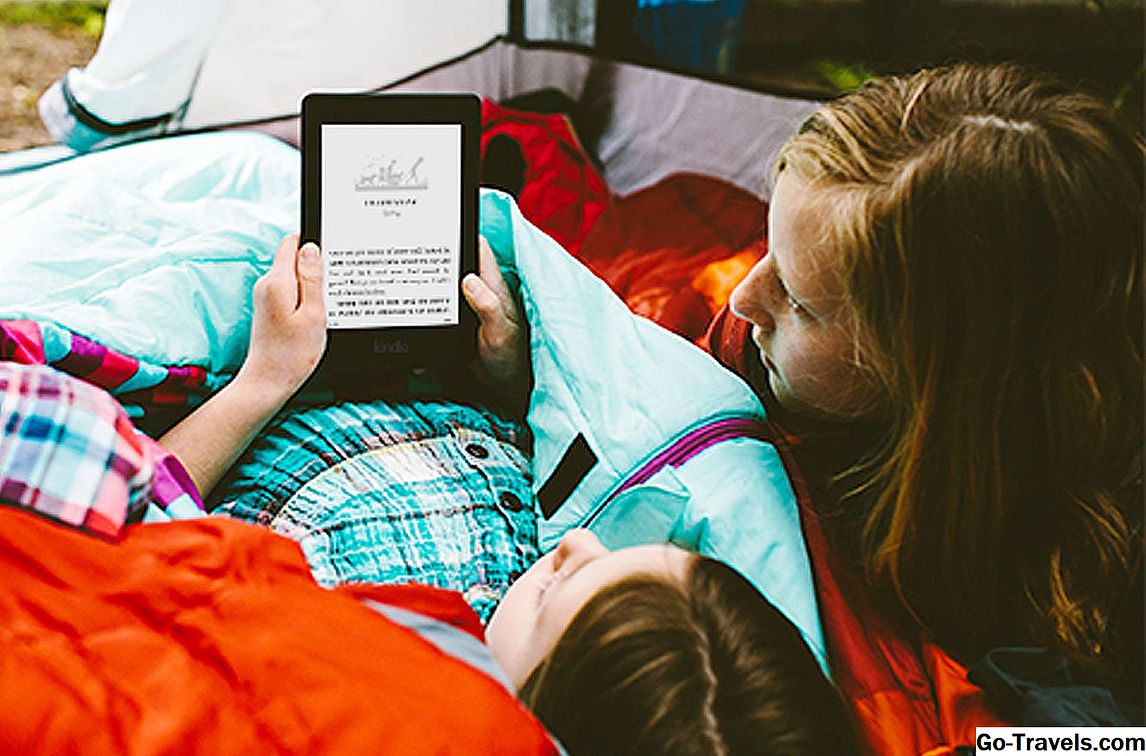Mayroong maraming mga kadahilanan upang panatilihing napapanahon ang apps ng iyong iPhone. Sa masayang bahagi, ang mga bagong bersyon ng apps ay naghahatid ng mga magagandang bagong tampok. Ang isang mas masaya-ngunit maaaring mas mahalaga-dahilan na ang mga update ng app ayusin ang mga bug na maaaring magdulot sa iyo ng mga problema. (At, kung ang problema ay ang iyong iPhone ay hindi i-update ang apps sa lahat, tingnan kung Paano Ayusin ang isang iPhone Iyon Hindi Maa-update Apps.)
Mayroong dalawa (o, depende sa iyong software, tatlong) mga paraan upang mapanatili ang iyong apps na na-update, mula sa mga manu-manong diskarte sa mga awtomatikong setting upang hindi mo na kailangang mag-isip tungkol sa mga update ulit.
Pagpipilian 1: App App Store
Ang unang paraan upang matiyak na lagi mong ginagamit ang pinakabagong bersyon ng iyong mga app ay karaniwang sa bawat iPhone at iPod touch: app App Store.
Upang makita kung alin sa iyong mga app ay handa nang i-update, sundin ang mga hakbang na ito:
- Tapikin ang App Store app na buksan ito.
- Tapikin Mga Update sa kanang ibaba.
- Sa tuktok ng screen, mayroong isang listahan ng apps na may mga magagamit na update. Kaya mo:
- Tapikin Higit pa upang makakuha ng mga detalye tungkol sa pag-update.
- Tapikin ang icon ng app upang tingnan ang lahat ng impormasyon tungkol sa app (rating ng edad, mga review, mga screenshot, atbp.) Sa App Store
- Tapikin I-update upang i-install ang bagong bersyon ng app.
Pagpipilian 2: Mga Awtomatikong Pag-update
Sinimulan ni Sen. John McCain ang Apple CEO Tim Cook na siya ay may sakit na palaging kinakailangang i-update ang kanyang apps. Salamat sa isang tampok na ipinakilala sa iOS 7, siya-at ikaw-ay hindi kailangang i-tap muli ang I-update. Iyon ay dahil ang apps ay maaari na ngayong awtomatikong i-update.
Ito ay mahusay sa mga tuntunin ng kahusayan, ngunit kung hindi ka maingat maaari itong magresulta sa pag-download ng mga malalaking file sa mga cellular network at paggamit ng iyong buwanang limitasyon ng data. Narito kung paano i-on ang mga awtomatikong pag-update at i-imbak ang iyong data:
- Tapikin ang Mga Setting app.
- Tapikin iTunes at App Store.
- Mag-scroll sa Mga Awtomatikong Pag-download seksyon.
- Igalaw ang Mga Update slider sa / berde.
- Upang matiyak na mag-download ka lamang sa Wi-Fi (na hindi mabibilang laban sa iyong buwanang limitasyon), ilipat ang Gamitin ang Cellular Data slider sa off / white.
Ang Gamitin ang Cellular Data Kinokontrol din ng setting ang awtomatikong pag-download ng musika, apps, at mga aklat na binili mula sa iTunes Store, pati na rin ang iTunes Match at Apple Music Radio. Kung kailangan mo ng cellular data para sa alinman sa mga tampok na iyon, isaalang-alang ang hindi pagpapagana ng awtomatikong pag-update ng slider ng app. Ang pag-download ng isang kanta o libro ay karaniwang ilang megabytes; ang isang app ay maaaring daan-daang megabytes.
Pagpipilian 3: iTunes
Ang opsyong ito ay hindi na magagamit sa mga pinakabagong bersyon ng iTunes. Maaari lamang magamit ang App Store sa mga iOS device ngayon. Ngunit kung mayroon kang mas lumang bersyon ng iTunes, ito ay isang pagpipilian pa rin.
Kung gumugugol ka ng maraming oras sa iTunes, maaari mong i-update ang iyong apps doon at i-sync ito sa iyong iPhone. Na gawin ito:
- Buksan ang iTunes sa iyong computer.
- I-click ang icon ng apps sa kaliwang sulok sa itaas ng window (maaari mo ring i-click ang Tingnan menu at piliin Apps o, gamit ang keyboard, i-click ang Command + 7 sa Mac o Control + 7 sa isang PC).
- Mag-click Mga Update sa hanay ng mga pindutan malapit sa tuktok.
- Inililista nito ang lahat ng apps sa iyong computer na may mga magagamit na update. Ang listahang ito ay maaaring naiiba mula sa kung ano ang nakikita mo sa iyong iPhone dahil kasama dito ang bawat app na iyong na-download, hindi lamang ang mga kasalukuyang naka-install sa iyong telepono. Gayundin, kung na-update mo sa iyong iPhone at hindi pa naka-sync sa iyong computer, hindi malalaman ng iTunes na hindi mo kailangan ang update na ito.
- Mag-click sa isang app upang makakuha ng higit pang mga detalye tungkol sa pag-update.
- Mag-click I-update upang i-update ang app.
- Bilang kahalili, upang i-update ang bawat app na karapat-dapat, i-click ang I-update ang Lahat ng Apps na pindutan sa kanang sulok sa ibaba.
Tip sa Bonus: I-refresh ang Background App
May isa pang paraan upang panatilihing na-update ang iyong apps na maaari mong pahalagahan: I-refresh ang Background App. Ang tampok na ipinakilala sa iOS 7 ay hindi nagda-download ng pinakabagong bersyon ng isang app; sa halip, ina-update nito ang iyong apps gamit ang bagong nilalaman kaya lagi mong nakuha ang pinakabagong impormasyon.
Sabihin nating mayroon kang naka-on ang tampok na ito para sa iyong Twitter app at lagi mong tingnan ang Twitter habang kumakain ng almusal sa 7 ng umaga Natutunan ng iyong telepono ang pattern na ito at, kung naka-on ang tampok, i-refresh ang iyong mga feed ng Twitter bago 7 ng umaga upang kapag binuksan mo ang app na nakikita mo ang pinakasariwang nilalaman.
Upang i-on ang Refresh ng Background App:
- Tapikin ang Mga Setting app.
- Tapikin Pangkalahatan.
- Tapikin I-refresh ang App ng Background.
- Tapikin ang I-refresh ang App ng Background menu.
- Piliin kung nais mong I-refresh ang Background App Off, magtrabaho lamang sa ibabaw Wi-Fi, o gumana Wi-Fi & Cellular Data.
- Marahil ay hindi mo nais na gamitin ang Background App Refresh sa lahat ng iyong apps. Maaari mong kontrolin kung aling apps makakuha ng kanilang data na nire-refresh sa pamamagitan ng paglipat ng kanilang mga slider sa at off.
TANDAAN: Maaaring gamitin ng Background App Refresh, siyempre, gamitin ang iyong buwanang cellular data. Kung nag-aalala ka tungkol dito ngunit gusto mo pa ring gamitin ang tampok, itakda ito sa Wi-Fi sa hakbang 5 sa itaas. Pangalawa, maaari itong maging isang malubhang pag-alis ng baterya, kaya kung mahalaga sa iyo ang buhay ng baterya, maaaring mas gusto mong panatilihing naka-off ito.